Jak usunąć niewysłane wiadomości w Thunderbird

Za każdym razem, gdy uruchamiasz Thunderbirda z niewysłanym lub „Skoniec później”Wiadomości, Thunderbird zaskakuje Cię wiadomością:
„Czy chcesz teraz wysyłać swoje niewysłane wiadomości?”
Może to być denerwujące, szczególnie jeśli maszpostanowił jednak nie wysyłać tej pijanej tyrady do byłego szefa lub byłego kochanka. Możesz pozbyć się obraźliwej niewysłanej wiadomości i dokuczliwego przypomnienia Thunderbirda, usuwając wiadomości ze skrzynki nadawczej. Ta wspaniała wskazówka pokaże Ci, jak to zrobić.
Krok 1
Aby wyjaśnić, o czym mówimy, niewysłane wiadomości trafiają do folderu Skrzynka nadawcza lub Niewysłane wiadomości, gdy wybierzesz Plik> Wyślij później lub naciśnij CTRL + SHIFT + RETURN po redagowaniu wiadomości. Różni się od wersji roboczej i będzie również przechowywany w innym folderze.
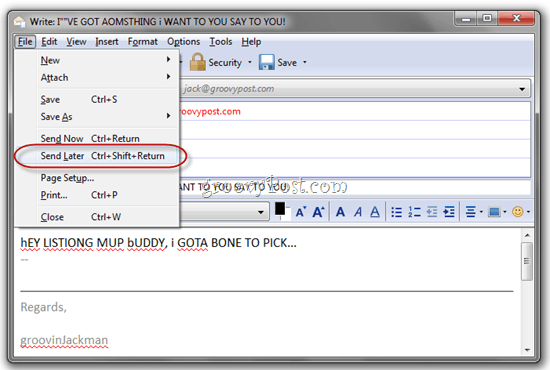
Po wykonaniu tej czynności wiadomość nie zostanie wysłana od razu - będzie umieszczana w skrzynce nadawczej lub niewysłanych wiadomościach, dopóki nie zdecydujesz się jej wysłać.
Krok 2
Gdy masz niewysłane wiadomości, Thunderbird wyświetla to okno przy każdym uruchomieniu Thunderbirda:
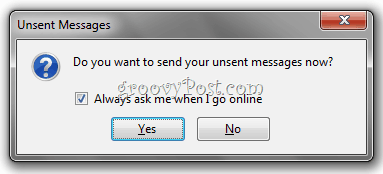
Możesz wysłać niewysłaną wiadomość przez Kliknięcie tak. Lub możesz odznaczyć Zawsze pytaj mnie, kiedy jestem online i Kliknij Nie pozbyć się tej wiadomości. Nie usuniesz jednak niewysłanej wiadomości - po prostu zrezygnujesz z przypomnienia o nag.
Krok 3
Aby usunąć wiadomość bez wyłączania przypomnienia, wystarczy usunąć wiadomość ze skrzynki nadawczej. Znajdziesz to w swoim Foldery lokalne. Jest to trochę trudne do znalezienia, ponieważ nie jest zapełniane, dopóki ty Kliknij na Foldery lokalne. Ponadto nie jest powiązany z żadnym kontem. Na przykład, jeśli wysyłasz wiadomość z jack@groovypost.com, nie znajdziesz w niej swoich niewysłanych wiadomości Wysłano folder lub Warcaby folder odpowiadający temu koncie. Wszystko twoich niewysłanych wiadomości trafiają do ciebie Foldery lokalne.
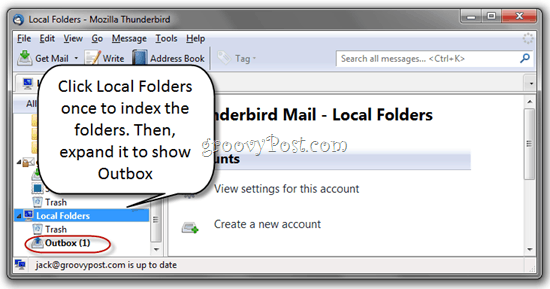
Krok 4
Kliknij Skrzynka nadawcza aby zobaczyć wszystkie swoje niewysłane wiadomości. Tutaj możesz je wybrać, a następnie usunąć na zawsze.
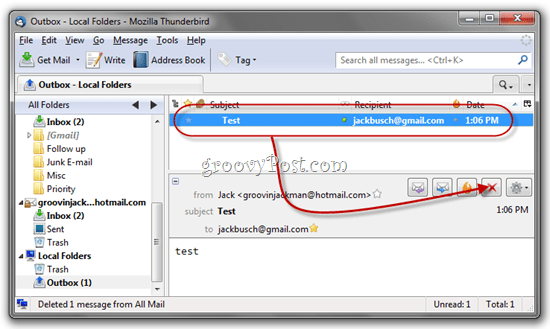
Gotowe!
Teraz nie będziesz już pytany, czy chcesz je wysłać. Jak myślisz, czy to było łatwe rozwiązanie?


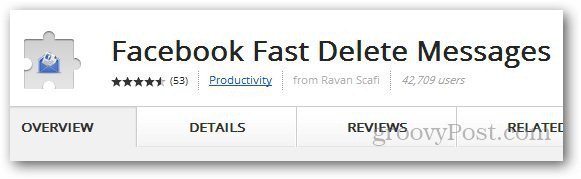







zostaw komentarz